
En aquesta senzilla instrucció per als usuaris novells sobre la clau de seguretat de xarxa Wi-Fi, que es requereix quan es connecta, així com com esbrinar si estem parlant de la vostra xarxa sense fils.
- Què és la clau de seguretat de xarxa Wi-Fi
- Com esbrinar la clau de seguretat de la xarxa en un ordinador portàtil, telèfon o enrutador
- Instrucció de vídeo
Què és la clau de seguretat de xarxa Wi-Fi
La clau de seguretat de la xarxa és la mateixa que la "contrasenya Wi-Fi" , només en una altra formulació. Aquesta és una clau o contrasenya necessària per connectar el vostre ordinador portàtil, un PC o un telèfon a una xarxa sense fils segura, i la majoria de xarxes sense fils avui estan protegides i l'intercanvi de dades amb ells es produeix en forma xifrada.
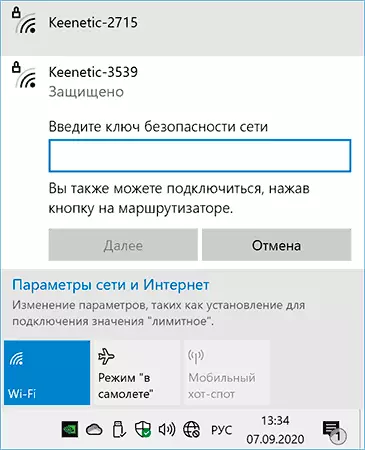
En conseqüència, quan es connecta a Wi-Fi des del portàtil amb Windows 10 i feu clic al nom de xarxa, al costat del qual es visualitza el "bloqueig", intentareu connectar-vos a una xarxa segura que requereixi la clau de seguretat de la xarxa especificada o, Simplement, contrasenya Wi-Fi.
Com probablement principiants a l'usuari, haureu de considerar que a l'extensa llista de xarxes que podeu veure a la llista disponible per a la connexió, la majoria pertanyen als veïns i la clau de seguretat de xarxa especificada per ells sols, és a dir, no es pot saber La clau de seguretat de qualsevol de les xarxes disponibles i per connectar-se, excepte per preguntar al veí (els mètodes alternatius no són prou per a principiants i dins d'aquest lloc no es consideren).
Com esbrinar la clau de seguretat de la xarxa
Si parlem de la vostra pròpia xarxa Wi-Fi i necessiteu esbrinar la clau de seguretat de la xarxa per connectar un ordinador portàtil, un telèfon o un altre dispositiu, i no ho recordeu i no es registra en cap lloc, existeixen les següents opcions:
- Si teniu un altre ordinador o ordinador portàtil connectat a aquesta xarxa, utilitzeu una de les instruccions per esbrinar la contrasenya Wi-Fi a Windows 10, com podeu veure la vostra contrasenya Wi-Fi (incloent Windows1 i Windows 7), com esbrinar el fitxer Contrasenya Wi-Fi a Mac OS.
- En el cas que tingueu un telèfon Android connectat a aquesta xarxa, utilitzeu els mètodes descrits a les instruccions Com trobar la vostra contrasenya Wi-Fi a Android.
- Amb la "distribució" d'Internet a través de Wi-Fi des del telèfon, la contrasenya Wi-Fi o la clau de seguretat de xarxa s'ha de mostrar a la configuració "Accés i mòdem" o mode de mòdem al telèfon.
- Tingueu en compte que en connectar des d'un ordinador o ordinador portàtil també podeu informar que "també podeu connectar-vos prement el botó del router". Com fer-ho és en les instruccions per fer si heu oblidat la vostra contrasenya Wi-Fi (a la secció sobre la connexió a la xarxa sense una contrasenya).
- Quan vulgueu connectar-vos al router Wi-Fi acabat de comprar, el nom de xarxa i la clau de seguretat (o la contrasenya Wi-Fi), podeu estar a l'adhesiu del propi router: comproveu-ho i, si hi ha, utilitzeu-lo per connectar-vos.

- De vegades, heu de connectar-vos a la xarxa Wi-Fi, la Wi-Fi és directa, en aquest cas, llegiu la configuració de la mateixa TV i les instruccions per a això, normalment es pot trobar la clau de seguretat en els paràmetres directes de Wi-Fi o similar a la televisió.
- Si cap dels mètodes és adequat, i heu de connectar-vos a una xarxa Wi-Fi del vostre router, podeu intentar realitzar una connexió per cable al router a un PC o portàtil, i després anar a la configuració del router (inici de sessió i contrasenya) , Si no ho heu canviat, ha d'estar a l'adhesiu en el propi router) i, a continuació, veure la contrasenya a les opcions de seguretat Wi-Fi (xarxa sense fils) a la configuració. L'entrada a la configuració de diverses marques de routers es descriu en cadascuna de les instruccions de la pàgina de configuració de Routers Wi-Fi.
Instrucció de vídeo
RESUMA: Tot és molt senzill i la "clau de seguretat de xarxa" és només el terme diferent per a la "contrasenya Wi-Fi". En cas que la vostra situació sigui diferent de l'anterior, descriviu-la en els comentaris, intentarem trobar una solució.
